код ошибки 0x000000f4 windows xp
Синий экран смерти
- Печать
- Подробности
- Категория: Секреты компьютера
- Создано: 10.03.2012 15:51
- Просмотров: 22394
Доброго времени суток, достопочтенные читатели!
Вряд ли кто-то из активных пользователей компьютера не сталкивался с такой штукой, как синий экран с кучей белых надписей, избавиться от которого можно только перезагрузив компьютер.
В этой статье я расскажу что это такое, почему это происходит, и как с этим бороться. Статья получилась очень большая, но в ней разобраны все моменты от причин появления синего экрана смерти, до их устранения.
Синие экраны смерти на разных компьютерах и операционных системах (ОС) выглядят по-разному. В последнее время они становятся уже и не совсем синими.
Например, вот такой синий экран с изображённым грустным смайликом нам предлагают разработчики новой Windows 8, её выход запланирован на 2012 год.
Впрочем, некоторым приходилось встречать и красный экран смерти в ранних версиях Windows Vista, который выполнял функции синего. В более давние времена существования Windows 1.0 и Windows 2.0 экран и вовсе был чёрным! Синим экран стал называться, начиная с 1991 года, когда такое название предложил Эрик Ноес (Erik Noyes), служащий одной из калифорнийских компаний. С тех пор понятие «синий экран смерти» стало общепринятым.
Что такое синий экран смерти
Синий экран смерти — понятие, пришедшее из английского языка и переведённое на наш родной. Собственно, как вы уже поняли, BSoD и «синий экран смерти» — это одно и то же. Аббревиатура BSoD расшифровывается как Blue Screen of Death или Blue Screen of Doom. Официальное название явления — Stop Error.
Когда вы видите синий экран на мониторе своего компьютера, это свидетельствует о критической системной ошибке.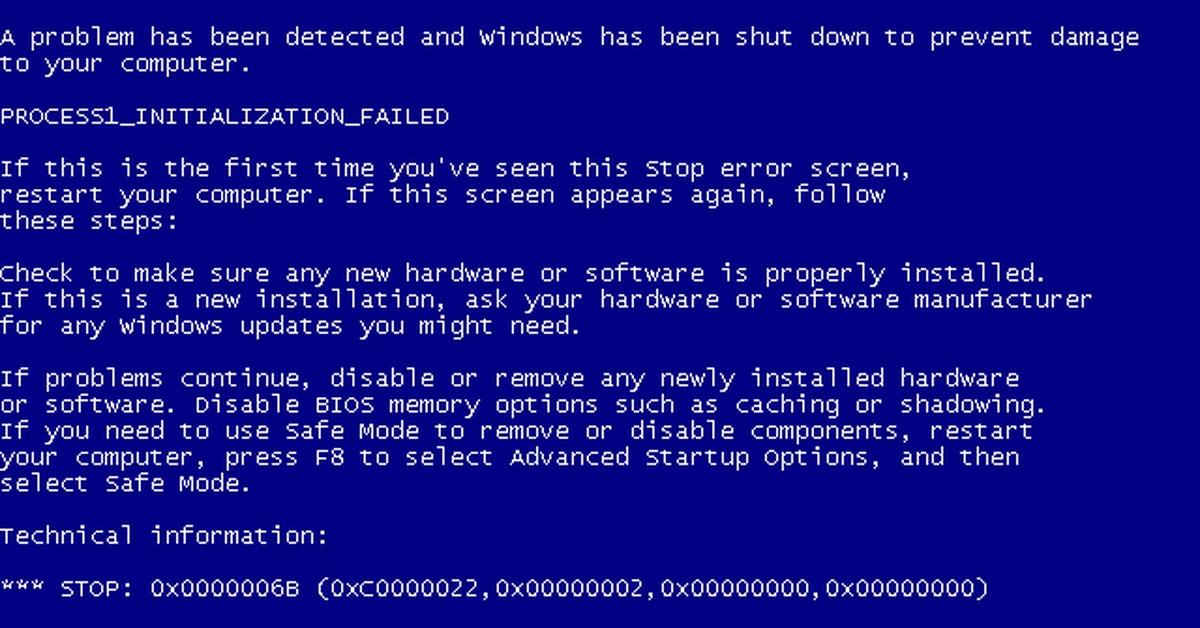 Такой способ информирования пользователя о произошедшем сбое характерен для ОС Windows.
Такой способ информирования пользователя о произошедшем сбое характерен для ОС Windows.
Итак, что представляет собой BSoD? На рис. 1 можно разобрать запись CRITICAL_OBJECT_TERMINATION. Это ошибка синего экрана смерти с кодом (технически правильно — STOP код) 0x000000F4. Также применяется краткая запись, с отбрасыванием нулей после 0x — 0xF4. Далее в статье будет применяться именно такая запись, когда нет других цифр. Коды синего экрана смерти представляют собой запись в шестнадцатеричной системе счисления с префиксом 0x. Такой префикс используется для распознавания системными службами, использующими язык C.
С помощью STOP кода BSoD система идентифицирует произошедшую ошибку и вносит запись в системный журнал для последующего анализа и предотвращения ошибки в будущем. Ошибка синего экрана смерти 0xF4 означает сбой, произошедший из-за неожиданного прекращения работы критического для системы процесса или потока. Подробнее о значениях ошибок синего экрана смерти мы поговорим ниже.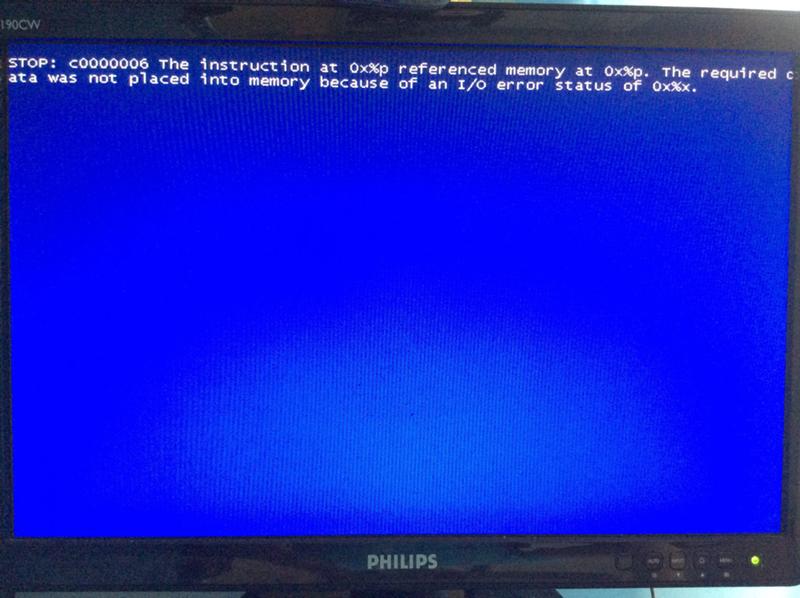
Более детальную для продвинутых пользователей информацию предоставляет BSoD, используемый в ОС Windows XP/Vista/7, наиболее распространённых на сегодняшний день, а также Windows Server 2003.
Рис. 2. Синий экран смерти в Windows XP/2003/Vista/7
Используя данный BSoD, продвинутому пользователю гораздо легче разобраться, в чём проблема.
Во-первых, Microsoft уведомляет пользователя о том, что BSoD вызван прекращением работы для предотвращения выхода компьютера из строя. Далее приведён системный файл SPCMDCON.SYS — виновник, по мнению Windows, экстренного завершения работы. Ниже представлена сама ошибка синего экрана смерти PAGE_FAULT_IN_NONPAGED_AREA — свидетельствует о том, что данные, содержавшиеся в памяти, не найдены. Далее следует руководство для дальнейших действий пользователя с целью предотвращения возникновения подобной ошибки в будущем. Внизу приведена техническая информация: STOP код 0x50 и снова файл SPCMDCON.SYS, уже с параметрами.
Согласитесь, данный BSoD способен привести в куда большее замешательство неопытного пользователя, чем тот, который предлагают разработчики Windows 8.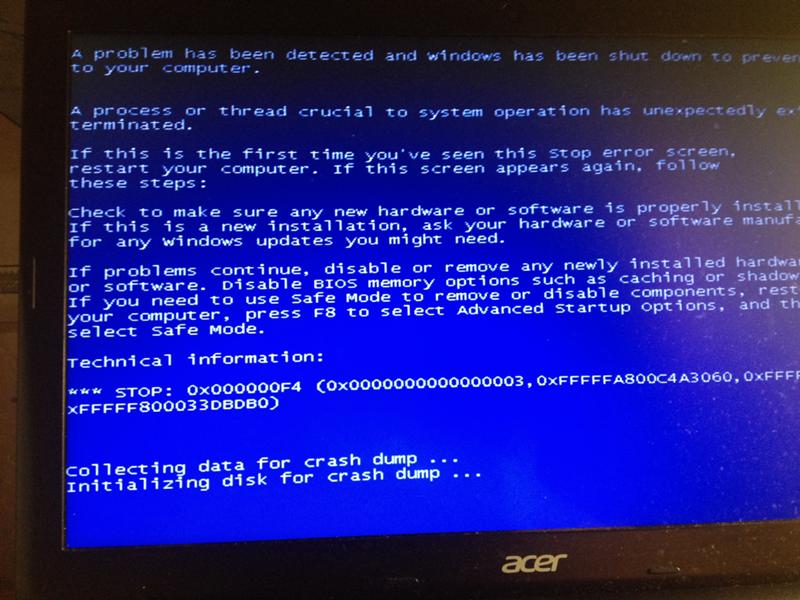
Наиболее распространённые коды синего экрана смерти
Перечислим самые распространённые ошибки синего экрана смерти. Далее приводится краткое описание причины, по которой с наибольшей вероятностью появляется синий экран смерти. Однако для точной диагностики проблемы необходимо всё же обращаться к параметрам ошибок и правильно их интерпретировать при помощи программ отладки.
0xA — IRQL_NOT_LESS_OR_EQUAL — неверный адрес при обращении драйвера устройства;
0x1E — KMODE_EXCEPTION_NOT_HANDLED — процесс режима ядра пытается выполнить недопустимую инструкцию;
0x24 — NTFS_FILE_SYSTEM — сбой в файловой системе NTFS;
0x2E — DATA_BUS_ERROR — ошибка чётности в оперативной памяти;
0xB4 — VIDEO_DRIVER_INIT_FAILURE — ошибка инициализации видеодрайвера;
0xB9 — CHIPSET_DETECTED_ERROR — неисправен чипсет материнской платы;
0xC2 — BAD_POOL_CALLER — ошибка операции выделения памяти;
0x4E — PFN_LIST_CORRUPT — повреждена структура ввода/вывода драйвера;
0x50 или 0x8E — PAGE_FAULT_IN_NONPAGED_AREA — данные, запрашиваемые из памяти, отсутствуют;
0x69 — IO1_INITIALIZATION_FAILED — неудача инициализации системы;
0x77 — KERNEL_STACK_INPAGE_ERROR — чтение запрошенной страницы ядра невозможно;
0x79 — MISMATCHED_HAL — аппаратная несовместимость;
0x7A — KERNEL_DATA_INPAGE_ERROR — ошибка чтения в физическую память;
0x7B — INACCESSIBLE_BOOT_DEVICE — нет доступа к системному разделу диска;
0x7F — UNEXPECTED_KERNEL_MODE_TRAP — непредвиденная ошибочная операция в ядре;
0xD1 — DRIVER_IRQL_NOT_LESS_OR_EQUAL — ошибка драйвера, адрес памяти недоступен;
0xF3 — DISORDERLY_SHUTDOWN — Windows не смогла завершить работу из-за нехватки памяти;
0xC0000135 — STATUS_DLL_NOT_FOUND — ошибка при загрузке библиотеки;
0xC000021A — STATUS_SYSTEM_PROCESS_TERMINATED — ошибка службы, работающей в пользовательском режиме;
0xC0000221 — STATUS_IMAGE_CHECKSUM_MISMATCH — файл драйвера не найден или повреждён.
Если вашей ошибки синего экрана смерти в данном списке нет, то вы можете найти её на сайтах технической поддержки Microsoft. Там содержаться пояснения наиболее вероятных причин отказа для каждой ошибки, а также интерпретация параметров BSoD — это необходимо для качественного устранения неполадки, приводящей к появлению BSoD.
Синий экран смерти, что делать
Почему же появляется синий экран смерти? Причин может быть масса. В общем случае BSoD появляется, когда возникает критическая ошибка в ходе выполнения кода ядра или драйвера в режиме ядра.
Синий экран смерти появляется, например, когда в аппаратной составляющей компьютера были произведены какие-либо изменения: замена или установка видеокарты, аудиоадаптера, жесткого диска, контроллеров и устройств шин PCI и PCI Express. Драйвер этих устройств может оказаться плохо совместимым или несовместимым с существующей конфигурацией компьютера, что приводит к проблемам и появлению BSoD.
Помогает при появлении BSoD только перезагрузка компьютера, вследствие чего все несохранённые данные пользователя будут потеряны.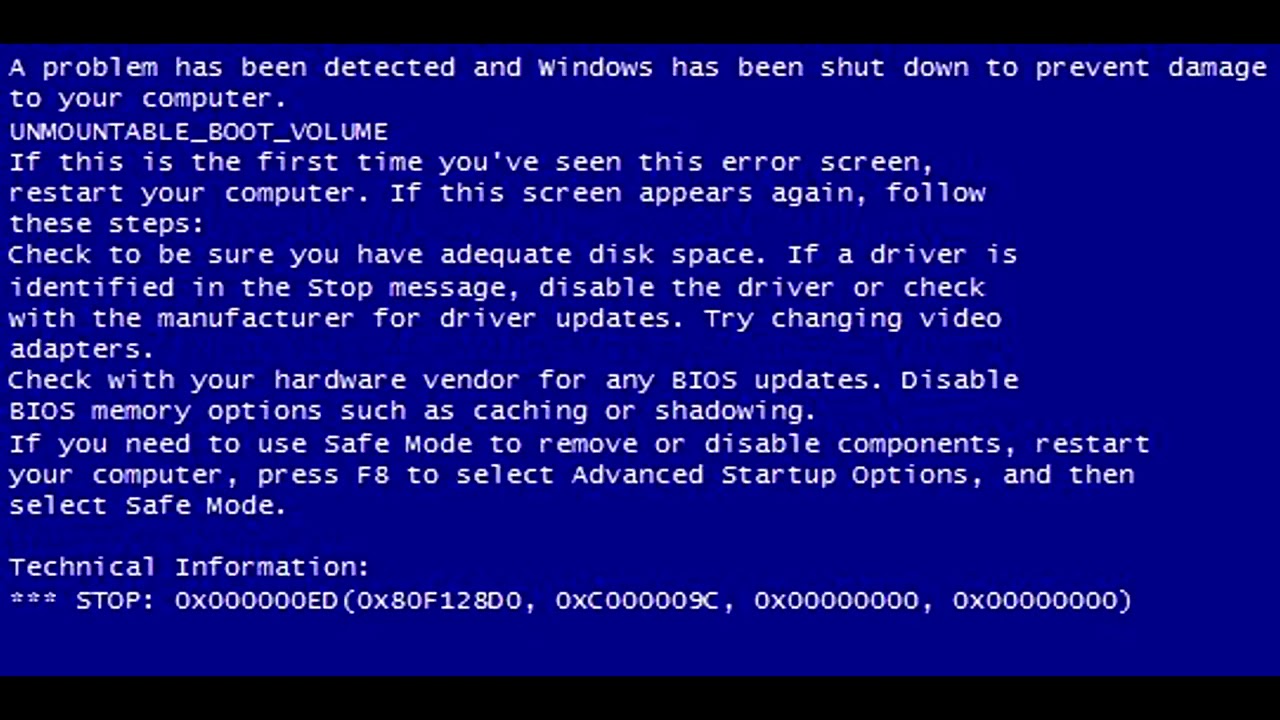
У пользователя есть возможность вручную вызвать BSoD. Это делается только в том случае, если нет другой возможности для обнаружения неисправности системы. Для вызова BSoD существует возможность назначить определённую комбинацию «горячих» клавиш. Поэтому при неблагоприятном стечении обстоятельств, пользователь может сам ненароком вызвать появление BSoD.
Злоупотреблять процедурой ручного вызова BSoD не следует, во избежание потери информации или программных неполадок. Кроме того, синий экран смерти, вызванный искусственно, не отобразит нужную пользователю информацию. Также можно столкнуться со сложностями в аппаратной зависимости этой процедуры: в частности, существуют ограничения на вызов BSoD c клавиатур, имеющих разъём USB. Более подробную информацию о вызове синего экрана смерти можно получить из документа Microsoft Q244139.
Итак, появляется синий экран смерти, что делать в этом случае? Единственное, что вы можете предпринять в данный момент — это выполнить перезагрузку. Далее, если вы достаточно опытный пользователь и не боитесь работы с отладчиками (дебаггерами), то есть решение. Для определения причины появления BSoD корпорация Microsoft разработала комплексное решение Debugging Tools for Windows c поддержкой 32 и 64-разрядных ОС, которое входит в состав Microsoft SDK for Windows.
Далее, если вы достаточно опытный пользователь и не боитесь работы с отладчиками (дебаггерами), то есть решение. Для определения причины появления BSoD корпорация Microsoft разработала комплексное решение Debugging Tools for Windows c поддержкой 32 и 64-разрядных ОС, которое входит в состав Microsoft SDK for Windows.
Причины появления синего экрана смерти
Изменение настроек BIOS, произведённое на скорую руку может также оказаться причиной возникновения BSoD. Если вы не помните, какие точно изменения провели (особенно в том случае, если было произведено несколько изменений), то наилучшим решением для избежания ошибки синего экрана смерти станет приведение настроек BIOS в состояние по умолчанию (default).
Есть вирусы, которые созданы для поражения главной загрузочной записи (MBR), а также загрузочного сектора. Они также могут приводить к неполадкам и появлению ошибки синего экрана смерти. Проверить компьютер на наличие вирусов можно, если выполнить загрузку с восстановительного диска с установленным антивирусом.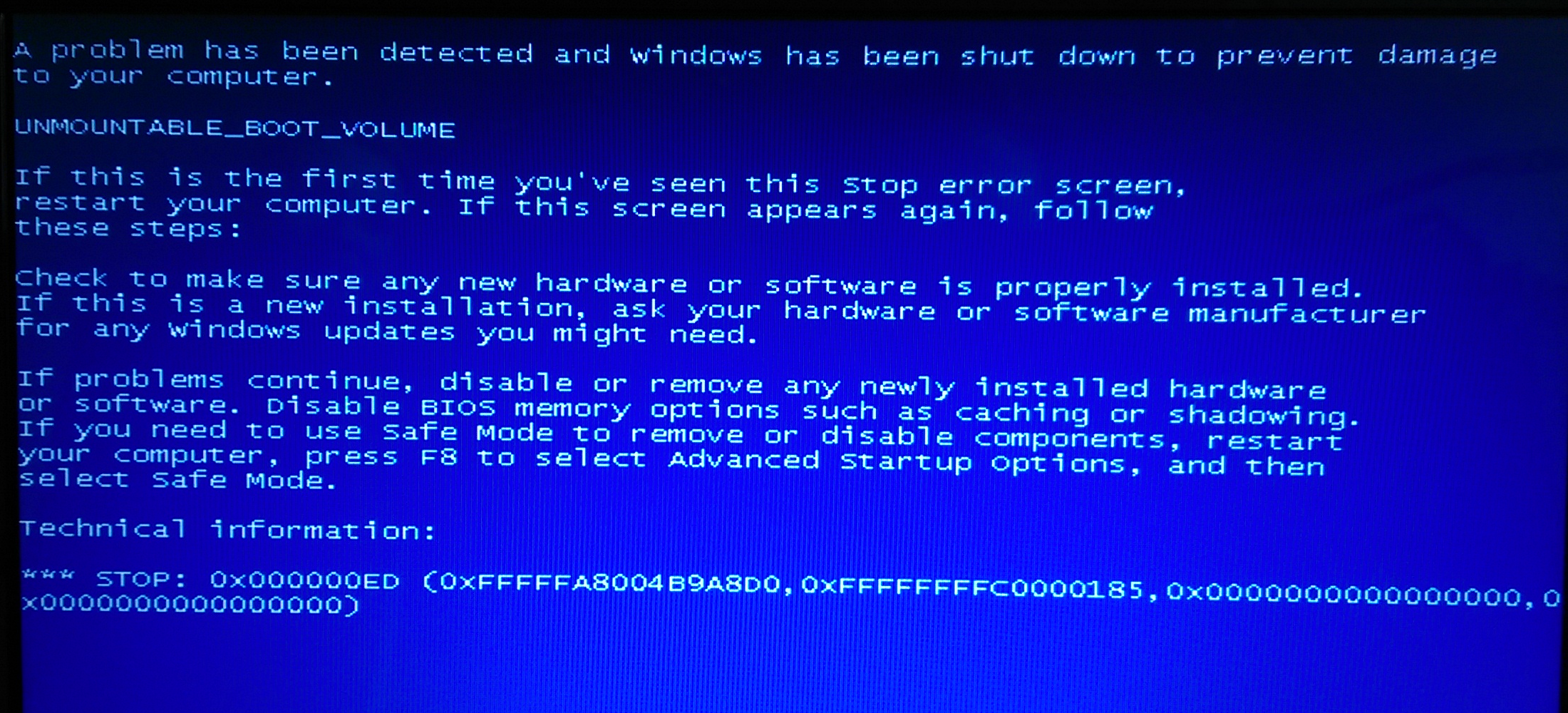 Многие компании-разработчики антивирусов, как, например, ЗАО «Лаборатория Касперского», предлагают в своих решениях функцию создания CD из имеющегося дистрибутива. Кроме того, можно скачать уже готовый образ с серверов компании. Также вы можете проверить состояние MBR антивирусной утилитой AVZ. Подробно о работе с утилитой можно прочитать по ссылке.
Многие компании-разработчики антивирусов, как, например, ЗАО «Лаборатория Касперского», предлагают в своих решениях функцию создания CD из имеющегося дистрибутива. Кроме того, можно скачать уже готовый образ с серверов компании. Также вы можете проверить состояние MBR антивирусной утилитой AVZ. Подробно о работе с утилитой можно прочитать по ссылке.
Неполадки в оперативной памяти. Диагностика
Нередко неисправные, а иногда и неодинаковые модули оперативной памяти могут стать причиной возникновения ошибки синего экрана смерти. Если вы заметили, что после установки, доустановки, замены модулей оперативной памяти у вас не загружается ОС или появляется синий экран смерти, вы можете попробовать поставить модули памяти в другие DIMM слоты или поменять планки DDR местами — часто это решает проблему памяти. Однако неполадки могут крыться и в другом, и выявить причину этого можно, проведя диагностику RAM с помощью штатного средства проверки памяти Windows. Утилита доступна в Windows 7 и Vista (для Windows XP можно использовать утилиту Windows Memory Diagnostic)
Давайте посмотрим, как работает средство диагностики:
1.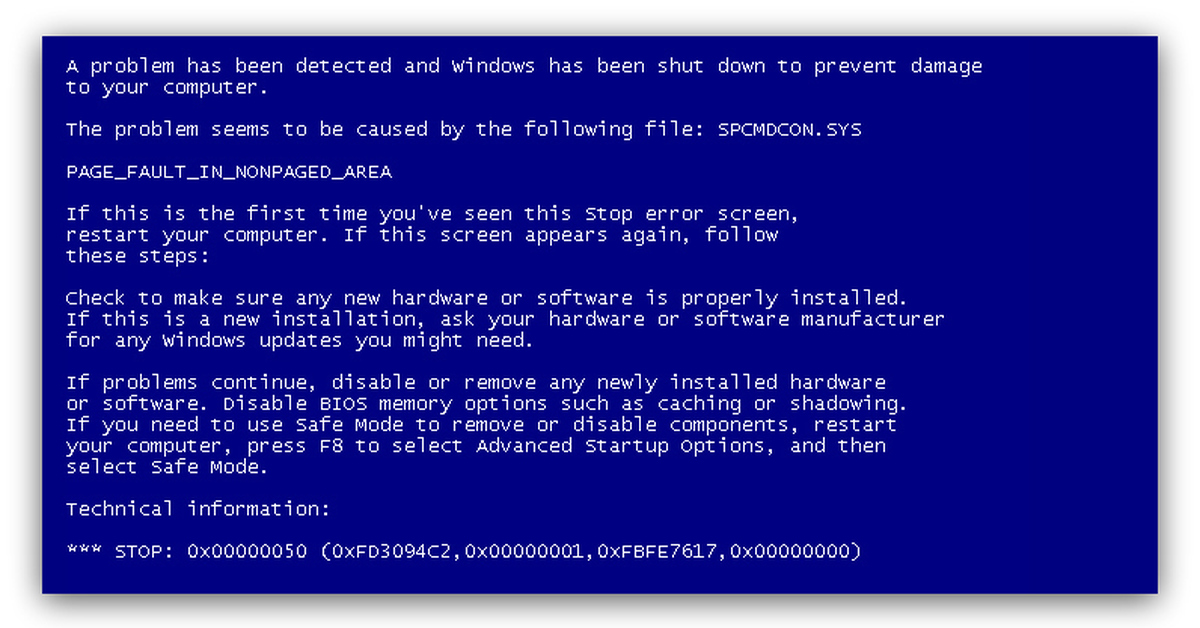 Заходим в «Пуск», далее «Панель управления», находим там значок «Администрирование» и кликаем по нему.
Заходим в «Пуск», далее «Панель управления», находим там значок «Администрирование» и кликаем по нему.
2. В открывшемся окошечке выбираем из списка «Средство проверки памяти Windows» (обычно третий снизу).
3. В новом окошке Windows предложит выбрать из двух вариантов: «Выполнить перезагрузку и проверку (рекомендуется)» и «Выполнить проверку при следующем включении компьютера».
4. Закройте, все открытые программы, чтобы не потерять какие-либо данные, и нажмите «Выполнить перезагрузку и проверку (рекомендуется)».
Начинается перезагрузка компьютера и выполнения теста памяти. Обычно тест выполняется в два прохода. На экране представлены как проценты по текущему проходу, так и итоговые. После того, как тест завершится, будет произведена перезагрузка и представлены результаты теста.
Рис. 3. Проверка компьютера на предмет неполадок с памятью
Существует и другая возможность — протестировать состояние оперативной памяти с загрузочного диска (только Windows Vista и Windows 7).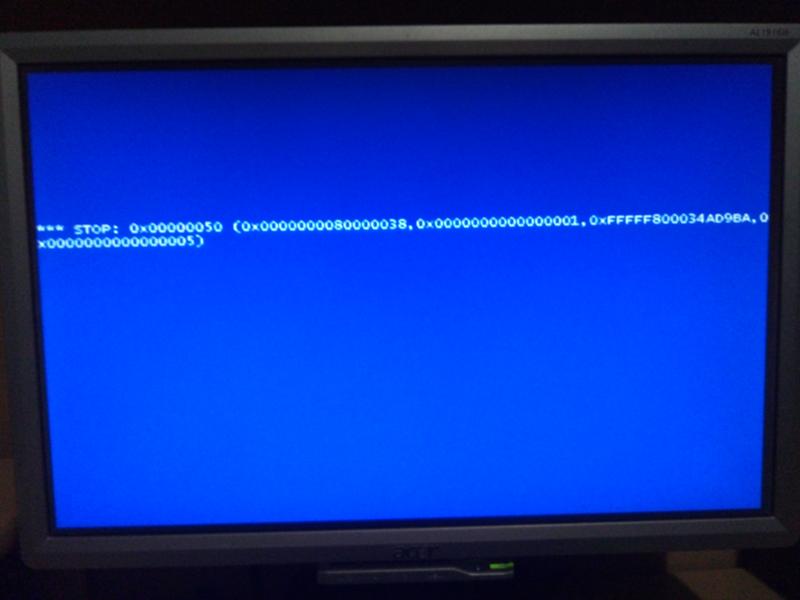 Для этого:
Для этого:
1. Зайдите в BIOS и установите CD-ROM (DVD-ROM) в качестве первого загрузочного устройства в меню BOOT, после чего выйдите из BIOS, сохранив настройки.
2. После перезагрузки загрузчик выдаст сообщение «Press any key to boot from CD», нажмите любую клавишу.
3. Дождитесь, пока Windows загрузит файлы. В окне «Установка Windows» нажмите «Далее».
4. Выберите «Восстановление системы», подождите.
5. Оставьте все настройки окошка «Параметры восстановления системы» по умолчанию («Используйте средства восстановления…») и кликните «Далее».
6. В представленном списке выберите «Диагностика памяти Windows».
7. В новом окне выберите 1 из 2 вариантов. Например, «Выполнить перезагрузку и проверку (рекомендуется)», чтобы начать проверку памяти немедленно.
Компьютер перезагрузится, и начнётся тест памяти.
Диагностика жёсткого диска
Неполадки жёсткого диска (HDD) также могут быть причиной появления ошибки синего экрана смерти.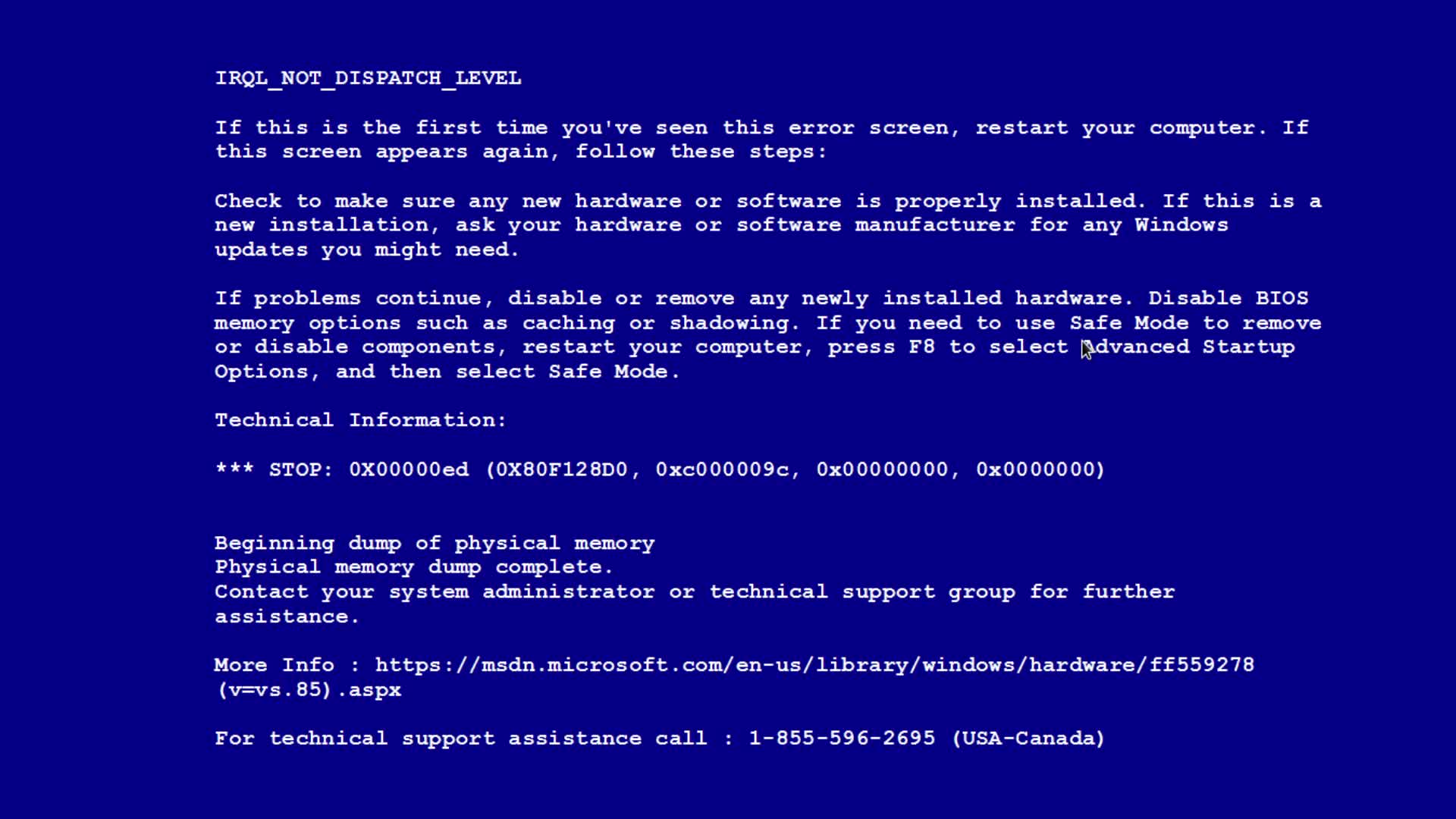 Утилита Windows CHKDSK позволяет выполнять проверки жёсткого диска на наличие ошибок и повреждённых секторов. С помощью этой утилиты возможно восстановление повреждённых секторов HDD. Для запуска проверки, выполните следующие шаги:
Утилита Windows CHKDSK позволяет выполнять проверки жёсткого диска на наличие ошибок и повреждённых секторов. С помощью этой утилиты возможно восстановление повреждённых секторов HDD. Для запуска проверки, выполните следующие шаги:
1. Откройте Проводник Windows.
2. Кликните правой кнопкой мыши по разделу, который хотите проверить, и выберите «Свойства».
3. В новом окошке выберите вкладку «Сервис».
4. Наверху вкладки нажмите на кнопку «Выполнить проверку».
5. Откроется новое окошко «Проверить диск «Название диска»». Пользователь может выбрать 1 из 4 вариантов проверки диска, в зависимости от того, напротив каких пунктов он поставит галочки. Если вы хотите просто знать, есть ли на вашем диске ошибки, снимите галочку с верхнего пункта. В этом случае Windows не будет исправлять системные ошибки. Вы также можете провести комплексное исследование и восстановления повреждённых секторов HDD, выбрав оба пункта. Внимание! Windows не сможет автоматически исправлять системные ошибки и восстанавливать повреждённые сектора, пока выбранный раздел является активным, т.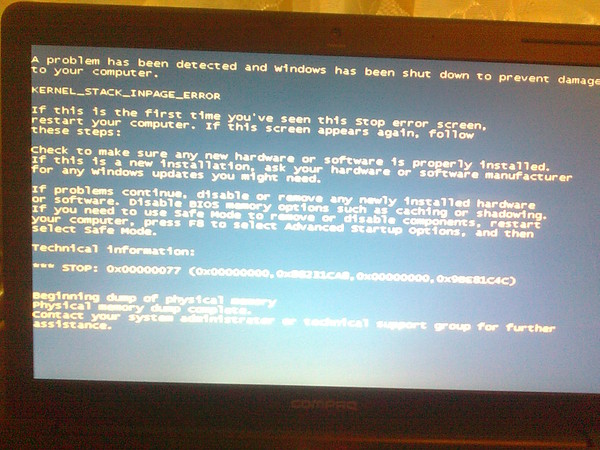 е. используется. Поэтому для выполнения проверки может потребоваться перезагрузка системы. В этом случае в появившемся окошке предупреждения кликните по кнопке «Расписание проверки диска». После перезагрузки ПК будут выполнены проверка диска и выбранные пользователем действия. Для получения более подробной информации по работе утилиты CHKDSK, ознакомьтесь с этой страницей корпорации Microsoft.
е. используется. Поэтому для выполнения проверки может потребоваться перезагрузка системы. В этом случае в появившемся окошке предупреждения кликните по кнопке «Расписание проверки диска». После перезагрузки ПК будут выполнены проверка диска и выбранные пользователем действия. Для получения более подробной информации по работе утилиты CHKDSK, ознакомьтесь с этой страницей корпорации Microsoft.
6. Нажмите кнопку «Запуск» и дождитесь результатов проверки.
После проверки в новом окне будет представлена как краткая, так и развёрнутая информация о состоянии протестированного раздела.
Рис. 4. Проверка жёсткого диска
Если утилита CHKDSK сделала свою работу, а ошибки в работе диска возникают снова, можно провести более глубокое тестирование. Для этого вам потребуется прибегнуть к помощи утилит, разработанных вендорами жёстких дисков. Кроме того, существует ряд платных и бесплатных специализированных программ для диагностики HDD (про них можно задать вопросы на нашем форуме.
Помимо возможности извне продиагностировать состояние дискового накопителя, все современные HDD и SSD (solid-state drive) производятся с заложенной производителем возможностью самоконтроля и самотестирования своего состояния, а также оценкой времени предположительного выхода устройства из строя. Это технология S.M.A.R.T. Чтобы получить доступ к данным диагностики этой технологии нужно воспользоваться одной из программ, имеющих возможность считывать данные, передаваемые программой контроллера диска. Есть платные и бесплатные программы с поддержкой такой возможности. Одной из современных свободных программ является CrystalDiskInfo
Рис. 5. S.M.A.R.T. с помощью CrystalDiskInfo
Как видно на скриншоте, программа предоставляет все данные по диску, включая его текущую температуру, число включений, общее число часов работы. Ниже в списке представлены технические данные, по которым можно судить о физическом износе диска. Текущее и наихудшее значения — реальные показатели данного диска в данный момент и когда-либо соответственно.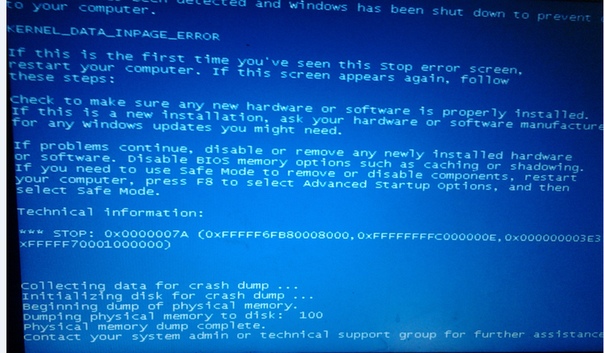 Порог представляет собой значение, ниже которого производитель данного жёсткого диска не может гарантировать стабильную и бесперебойную работу устройства.
Порог представляет собой значение, ниже которого производитель данного жёсткого диска не может гарантировать стабильную и бесперебойную работу устройства.
Несмотря на кажущуюся безупречность технологии, на практике многие компании и физические лица жалуются на то, что отказ жёсткого диска часто происходит при нормальных показателях S.M.A.R.T. Поэтому доверять данной технологии можно только с оглядкой на возможную ошибочность данных, что тем не менее не умоляет всех достоинств данной технологии.
Дамп памяти
Для качественного восприятия приведённой ниже информации, дадим определение понятию дамп памяти. Дамп памяти (memory dump) — содержимое рабочей памяти одного процесса, ядра или всей ОС. Дамп памяти содержит техническую информацию о состоянии системы или отдельной программы.
Следует также отметить, что дампы памяти бывают разные.
По умолчанию в современных ОС, таких как Windows XP/Vista/7 (далее мы будем рассматривать только эти ОС Windows, как наиболее распространённые), когда появляется синий экран смерти и вы перезагружаете компьютер, создаётся запись отладочной информации в файл дампа памяти ядра MEMORY.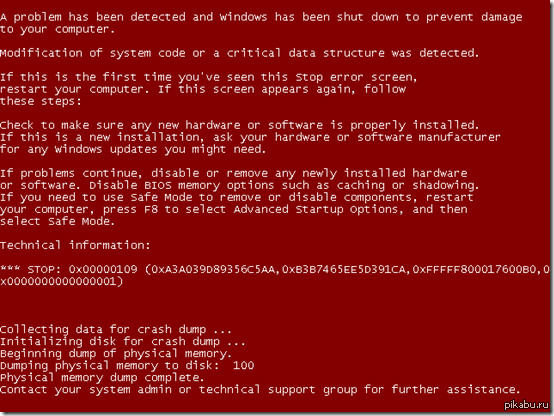 DMP. В нём будет содержаться вся необходимая информация, достаточная для диагностики причины сбоя и предотвращения его в будущем.
DMP. В нём будет содержаться вся необходимая информация, достаточная для диагностики причины сбоя и предотвращения его в будущем.
Полный дамп памяти содержит исчерпывающую информацию о состоянии системы и неполадках. ОС по умолчанию также сохраняет эту информацию в файл MEMORY.DMP.
Для создания файла дампа может быть использован малый дамп памяти. В нём содержится только общая системная информация, которой часто бывает недостаточно для корректного диагностирования причины появления ошибки синего экрана смерти. Файл малого дампа памяти уместно создавать только в тех случаях, когда дисковое пространство крайне ограничено. Если вы не испытываете трудностей с дисковым пространством, то лучше не использовать малый дамп памяти для создания файла дампа.
Настройка параметров восстановления ОС
Итак, по умолчанию при сбое ОС Windows XP/Vista/7 создаёт файл дампа памяти MEMORY.DMP и записывает в него отладочную информацию, параметры произошедшего сбоя. После этого файл дампа MEMORY. DMP сохраняется в папку %SystemRoot%. Впоследствии файл дампа может быть отправлен разработчикам для выяснения причины возникновения BSoD.
DMP сохраняется в папку %SystemRoot%. Впоследствии файл дампа может быть отправлен разработчикам для выяснения причины возникновения BSoD.
Также пользователь может осуществить самостоятельную настройку сохранения технической информации при отказе системы. Давайте настроим параметры восстановления ОС. Для этого последовательно выполним следующие действия:
Если вы используете Windows 7 или Windows Vista:
1. Заходим в «Пуск», «Панель управления» и выбираем «Система» или кликаем правой кнопкой мыши по значку «Компьютер» и выбираем «Свойства».
2. Внизу левой колонки нажимаем «Дополнительные параметры системы».
3. Переходим на вкладку «Дополнительно».
4. В псевдоокошке «Загрузка и восстановление» выбираем «Параметры».
Если у вас Windows XP, то проделайте всё то же, за исключением 2-го шага.
Рис. 6. Настройка параметров восстановления ОС
В новом окошке «Загрузка и восстановление» представлены параметры загрузки ОС и действия при её отказе.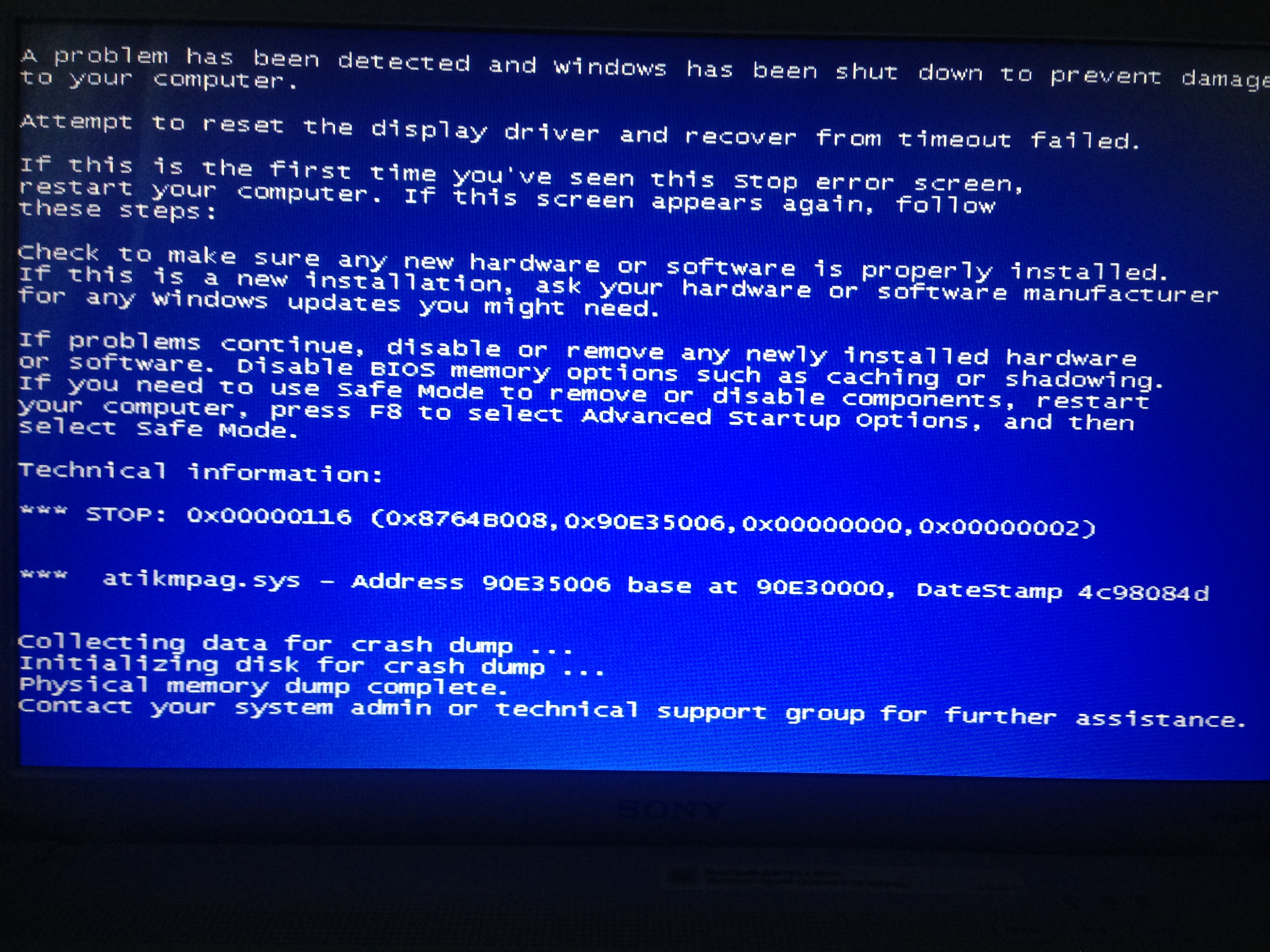 Здесь можно выбрать наиболее подходящие параметры восстановления после BSoD. В частности, пользователь может выбрать, из какого дампа памяти будет сделана запись файла дампа. А также изменить имя этого файла и директорию, куда он будет сохранён. Отмечу, что не следует изменять имя файла дампа, если вы собираетесь впоследствии отправлять его для анализа в корпорацию Microsoft или другим разработчикам.
Здесь можно выбрать наиболее подходящие параметры восстановления после BSoD. В частности, пользователь может выбрать, из какого дампа памяти будет сделана запись файла дампа. А также изменить имя этого файла и директорию, куда он будет сохранён. Отмечу, что не следует изменять имя файла дампа, если вы собираетесь впоследствии отправлять его для анализа в корпорацию Microsoft или другим разработчикам.
Общие рекомендации по устранению и предотвращению ошибок
1. Проблема совместимости драйверов аппаратной начинки компьютера, хотя и не единственная, но основная причина, по которой появляется синий экран смерти. Поэтому необходимо постоянно обновлять драйверы устройств компьютера. Причём, что немаловажно, делать это следует только с официальных сайтов производителей «железа» либо с сайтов их партнёров. В противном случае вы рискуете получить вирус или неисправность устройства, для которого предназначен драйвер.
2. Устанавливайте программные продукты только известных и хорошо зарекомендовавших себя компаний, которые дорожат репутацией и несут ответственность за стабильную и бесперебойную работу своего ПО.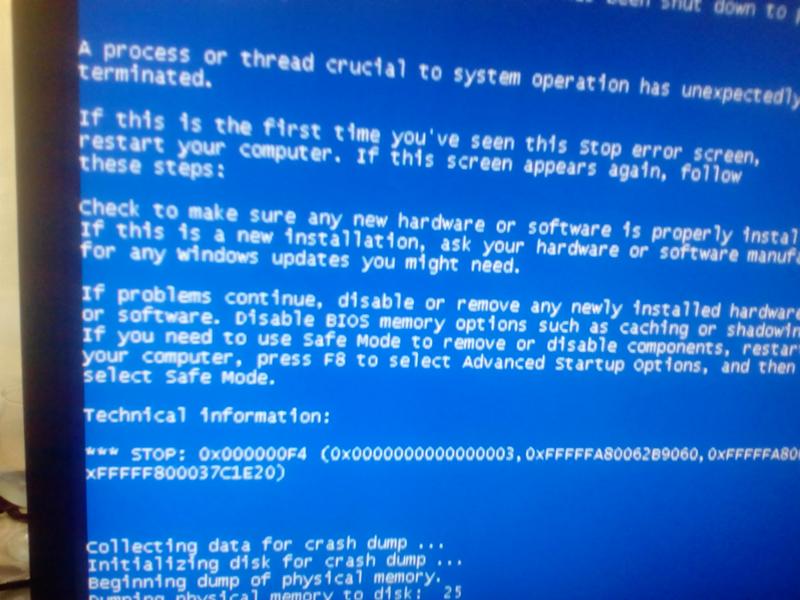
3. Обязательно скачивайте все последние обновления программ и ОС, чтобы устранять несовместимости и уязвимости. Синий экран смерти появляется также, когда программа не может корректно взаимодействовать с ядром системы: это может быть некорректно написанный код, приводящий, например, к зацикливанию, или же уязвимости, через которые в код программ могут проникать вирусы, эксплойты, руткиты и прочая зараза, способная в том числе выводить из строя аппаратное обеспечение.
4. Вирусы являются одной из возможных причин BSoD. Для стабильной работы ОС и программ используйте хороший антивирус с файерволом (сетевым экраном) или комплексное решение класса Internet Security.
5. При возникновении и частом появлении ошибки синего экрана смерти, доверяйте решение проблемы специалистам, если сами не на 100% уверены в своих силах. В этом нет абсолютно никакой рекламы. Дело в том, что, если вы пользуетесь лицензионным программным обеспечением, вы имеете право на бесплатную техническую поддержку. К тому же, помимо корпорации Microsoft, сегодня такие услуги предоставляют, например, некоторые разработчики антивирусов.
К тому же, помимо корпорации Microsoft, сегодня такие услуги предоставляют, например, некоторые разработчики антивирусов.
6. При появлении BSoD и последующей перезагрузке компьютера теряются все несохранённые данные. Для обеспечения безопасности вашей информации выполняйте резервное копирование ваших данных на внешние накопители.
7. Компьютеры, как и люди, не вечны. Они тоже болеют, стареют и умирают. Слишком старые и морально устаревшие ЭВМ могут поставить под удар эффективность вашей работы. Более того, компьютер должен доставлять своему пользователю удовольствие, а если он постоянно даёт сбои, что характерно в большей степени для ПК со стажем, то об этом говорить не приходится. Синие экраны смерти появляются чаще именно на морально устаревших компьютерах, когда разработчики «железа» прекращают поддержку своих продуктов.
8. Компьютеры нуждаются в чистке. Нужно не только протирать, продувать компоненты компьютера, но и производить чистку системы от нагромождающихся временных файлов ОС и программ, а также прочего информационного мусора, который не представляет ценности. Это также способно предотвратить BSoD.
Это также способно предотвратить BSoD.
Посмотрите ещё раз на изображения BSoD в начале статьи. Основная задача синего экрана смерти — предупредить пользователя о неполадках его компьютера и предотвратить возможные негативные последствия. Поэтому бояться BSoD не нужно, а нужно рассуждать в таком ключе: синий экран смерти, что делать? А затем нужно работать с этой проблемой до её устранения.
Надеюсь, дорогие читатели, статья вам понравилась и была полезна. Здоровья Вам и вашему компьютеру!
Синий экран смерти Windows BSoD: причины и способы устранения.
Blue Screen of Death (BSoD ) в переводе Синий Экран Смерти Windows. По ошибкам BSoD можно определить, где искать неисправность по которой произошла фатальная ошибка Windows. Крах Windows происходит потому, что система выявляет ошибку программы в своем ядре. Система останавливает работу, а также выводит информацию об ошибке с ее кодом на экран. Создает дамп памяти, позволяющий выяснить причину остановки.
При ремонте компьютера и ноутбука важно уметь расшифровывать ошибки BSoD.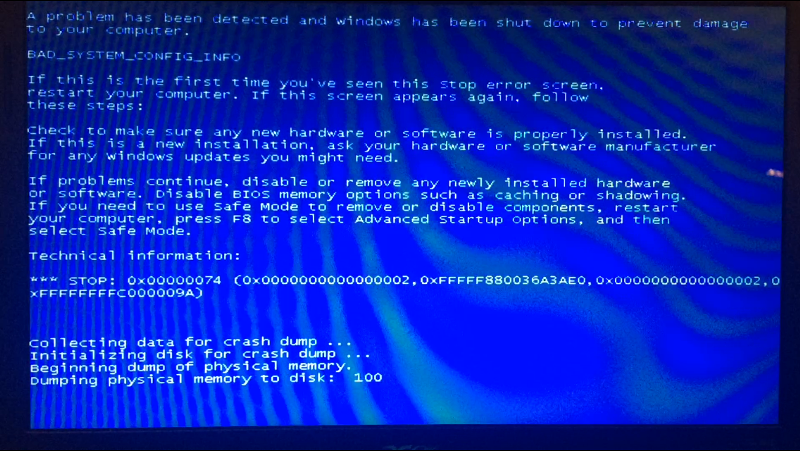 И только тогда возможно устранить их.
И только тогда возможно устранить их.
Вот как выглядит экран смерти.
В нем содержится следующая важная информация:
1. Название файла, который привел к краху системы, с программной ошибкой, например, ndis.sys DRIVER_IRQL_NOT_LESS_OR_EQUAL;
2. Код ошибки BSoD после слова STOP, начинающийся с 0x, например, 0x000000D1. В скобках приведены параметры ошибки в шестнадцатеричной системе исчисления;
3. Адрес возникновения ошибки.
Причины экрана смерти
Основными причинами ошибок экрана смерти являются:
- Драйверы — неправильные, несовместимые, устаревшие, в процентном отношении они составляют 70-80%;
- Аппаратные ошибки, их доля примерно 10-15%. Например, памяти, жесткого диска, а также нехватка места на нем, видеокарты, материнской платы, перегрев устройств. А еще BIOS и неправильные его настройки;
- Вирусы и шпионы, антивирусы;
- Ошибки самой Windows малы — 5%;
- Остальные ошибки те, которые не удается установить.

При крахе системы и экране смерти происходит формирование дампа памяти. В нем содержится полная информация о содержимом памяти во время краха. Одновременно записывается малый дамп памяти. В нем содержится самая важная информация о файлах с ошибочным кодом. Малый дамп памяти записывается в папку \\WINDOWS\Minidump.
Анализ минидампа памяти можно выполнить программой BlueScreenView.
Решение проблемы экрана смерти
Чтобы устранить причину, приводящую к синему экрану смерти (BSoD), нужно сначала выяснить что вызывает эту причину. Если проанализировать минидамп памяти, можно выявить файл или драйвер, приведший к ошибке.
Затем следует выполнить следующие действия:
- Загрузить последнюю удачную конфигурацию, убрать нестабильную программу-приложение;
- Установить критические обновления Windows;
- Обновить драйверы, установив оригинальные вместо сомнительных;
- Проверить на вирусы и шпионы, возможно, что нужно отключить антивирус;
- Проверить целостность файловой системы, если есть проблемы, то восстановить ее.

- Протестировать аппаратную часть, начиная с памяти, жесткого диска, а также видеокарты;
- Если устранить BSoD не удается, целесообразно переустановить Windows.
Примеры устранения ошибок BSOD: ошибка 0x000000f4. При этой ошибке диапазон поиска неисправности довольно широк — память, жесткий диск, драйверы, реестр, системные файлы, вирусы и др.
windows-driver-docs/windows-driver-docs-pr/debugger/bug-check-0xf4—critical-object-termination.md при подготовке · MicrosoftDocs/windows-driver-docs · GitHub
Постоянная ссылка постановкаТег с указанным именем ветви уже существует. Многие команды Git принимают имена как тегов, так и веток, поэтому создание этой ветки может привести к неожиданному поведению. Вы уверены, что хотите создать эту ветку?
Перейти к файлуВ настоящее время не удается получить участников
| наименование | описание | ключевых слов | мс. дата дата | тип_темы | мс.тема | API_имя | тип_апи | ||||
|---|---|---|---|---|---|---|---|---|---|---|---|
Проверка ошибок 0xF4 CRITICAL_OBJECT_TERMINATION | Проверка ошибки CRITICAL_OBJECT_TERMINATION имеет значение 0x000000F4. Это указывает на то, что процесс или поток, критически важные для работы системы, неожиданно завершился или был завершен. |
| 23.05.2017 |
| каталожный номер |
|
Проверка ошибки CRITICAL_OBJECT_TERMINATION имеет значение 0x000000F4. Это указывает на то, что процесс или поток, критически важные для работы системы, неожиданно завершился или был завершен.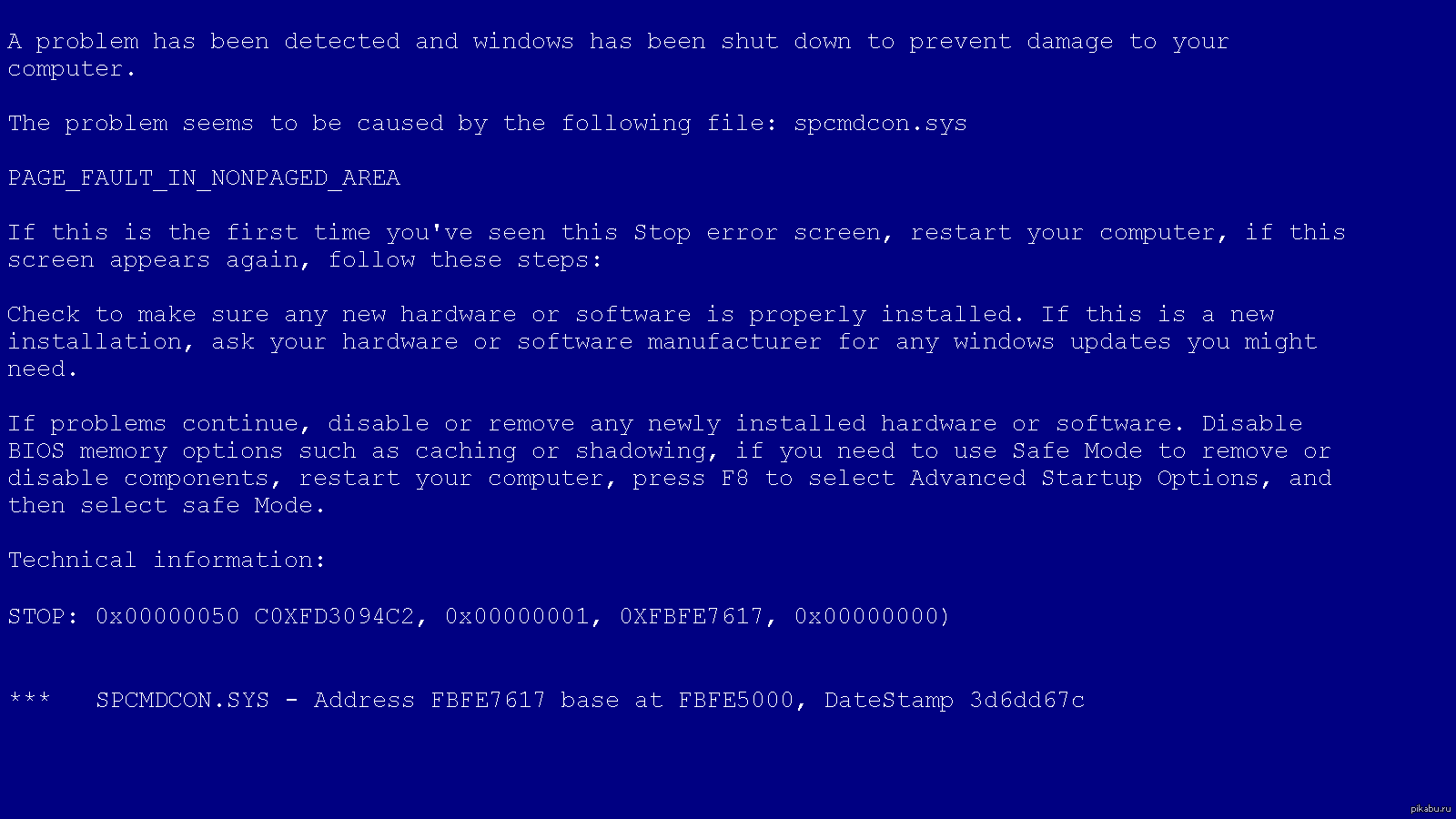
[!ВАЖНО] Эта статья для программистов. Если вы являетесь клиентом, который получил код ошибки синего экрана при использовании компьютера, см. раздел Устранение ошибок синего экрана.
CRITICAL_OBJECT_TERMINATION Параметры
| Параметр | Описание |
|---|---|
1 | Тип конечного объекта: 0x3: Процесс 0x6: Поток |
2 | Завершающий объект |
3 | Имя файла образа процесса |
4 | Указатель на строку ASCII, содержащую поясняющее сообщение |
Причина
Для работы системы необходимо несколько процессов и потоков.
Разрешение
Расширение отладки !analyze отображает информацию о проверке ошибок и может помочь в определении основной причины.
Проблема BSOD с 0x000000f4 | TechTalkz.com
Я наконец-то узнал, что вызывает BSOD, но я не понимаю, почему этофайл запущен…
средство просмотра событий:
Код ошибки 000000f4, параметр 1 00000003, параметр 2 8936cd88, параметр 3
8936ceec, параметр 4 8094c6e6.
dr watson — crash.dmp вид ниже:
Исключение приложения:
Приложение: C:\WINDOWS\system32\OOBE\msoobe.exe (pid=2312)
Когда: 6/10/2007 @ 22:01: 04.687
Номер исключения: c0000005 (нарушение прав доступа)
*—-> Информация о системе <----*
Имя компьютера: DEVILSRAGE
Имя пользователя: Администратор
Идентификатор сеанса терминала: 0
Количество процессоров: 4
Тип процессора: семейство x86 6 Модель 15 Степпинг 11
Версия Windows: 5.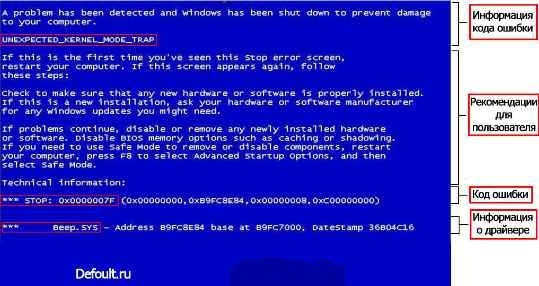 2
2
Текущая сборка: 3790
Пакет обновления: 2 Зарегистрированный владелец: ninja
*—-> Список задач <----*
0 Системный процесс
4 Система
336 smss.exe
384 csrss.exe
408 winlogon.exe
456 services.exe
468 лсасс .exe
644 svchost.exe
708 svchost.exe
780 svchost.exe
816 svchost.exe
832 svchost.exe
948 spoolsv.exe
972 msdtc.exe
1120 svchost.exe 90 176 1180 svchost.exe
1688 Explorer.EXE
1976 wmiprvse.exe
1648 taskmgr.exe
1468 ch.exe
1808 msiexec.exe
1768 PDExplo.exe
1616 svchost.exe
1776 Iaantmon.exe
1452 Iaanotif.exe 90 176 1812 infinst_autol.exe
1732 setup.exe
2304 wmiprvse.exe
2432 IE7-WindowsServer2003-x86-enu.exe
2448 iesetup.exe
3268 DkService.exe
3624 DNS2GoClient.exe
2748 DefWatch.exe
2760 Rtvscan.exe
2880 ccSetMgr.exe
3020 ccEvtMgr .exe
3464 ccApp.exe
3712 vptray. exe
exe
1040 mmc.exe
2312 msoobe.exe
1252 DWHWIZRD.EXE
1660 drwtsn32.exe
*—-> Список модулей <----*
0000000001000000 — 000000000100a000 : C:\WINDOWS\system32\OOBE\msoobe.exe
00000000010
— 0000000001659000: C:\WINDOWS\system32\ieframe.dll
0000000001b60000 — 0000000001e97000: C:\WINDOWS\system32\wmploc.dll
0000000048cd0000 — 0000000048d45000: C:\WINDOWS\system32\licdll.dll 90 176 000000004dd60000 — 000000004df07000:
C:\WINDOWS\WinSxS\x86_Microsoft.Windows.GdiPlus_6595b64144ccf1df_1.0.3790 .3959_x-ww_8251BDDE\gdiplus.dll
000000004f580000 — 000000004fb58000: C:\WINDOWS\system32\wmp.dll
000000005a940000 — 000000005a962 000: C:\WINDOWS\system32\OOBE\MSOBCOMM.DLL
000000005b3b0000 — 000000005b4bc000: C:\WINDOWS\ system32\SYSSETUP.dll
000000005dca0000 — 000000005dce5000: C:\WINDOWS\system32\iertutil.dll
0000000060820000 — 0000000060828000: C:\WINDOWS\system32\OOBE\MSOBWEB.DLL
0000000060830000 — 000000006083a000: C:\WINDOWS\system32\OOBE\MSOBSHEL.
 DLL
DLL 0000000060840000 — 00000000608cd000: C:\WINDOWS\system32\OOBE\MSOBMAIN.DLL
0000000066700000 — 0000000066947000: C:\WINDOWS\system32\sfcfiles.dll 9 0176 0000000068000000 — 0000000068035000: C:\WINDOWS\system32\rsaenh.dll
0000000071b70000 — 0000000071ba6000 : C:\WINDOWS\system32\UxTheme.dll
0000000071bb0000 — 0000000071bb9000: C:\WINDOWS\system32\wsock32.dll
0000000071bf0000 — 0000000071bf8000: C:\WINDOWS\system32\WS2HELP.dll 9 0176 0000000071c00000 — 0000000071c17000: C:\WINDOWS\system32\WS2_32.dll
0000000071c40000 — 0000000071c97000: C:\WINDOWS\system32\NETAPI32.dll
00000000722f0000 — 00000000722f5000: C:\WINDOWS\system32\SensApi.dll
00000000748c0000 — 00000000748c7000: C:\WINDOWS\system32\POWRPROF.dll
0000000074de0000 — 0000000074df2000: C:\WINDOWS\ system32\CLUSAPI.dll
0000000075360000 — 00000000753de000: C:\WINDOWS\system32\CRYPTUI.dll
0000000075fc0000 — 0000000075fe2000: C:\WINDOWS\system32\MSVFW32.dll
00000000761
— 00000000761a2000: C:\WINDOWS\system32\MSASN1.
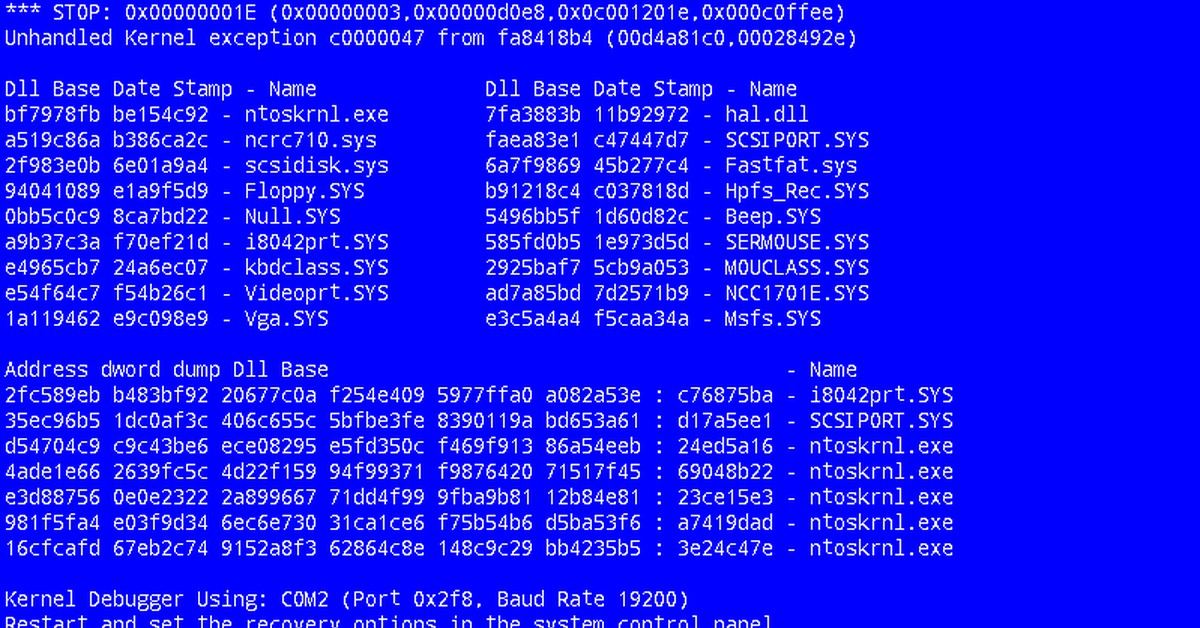 dll
dll 00000000761b0000 — 0000000076243000: C:\WINDOWS\system32\CRYPT32.dll
00000000762
— 00000000762ad000: C:\WINDOWS\system32\IMM32.dll
0000000076300000 — 00000000764c0000: C:\WINDOWS\system32\netshell.dll
0000000076920000 — 00000000769e2000: C:\WINDOWS\ system32\USERENV.dll
0000000076a80000 — 0000000076a98000: C:\WINDOWS\system32\ATL.DLL
0000000076aa0000 — 0000000076acd000: C:\WINDOWS\system32\WINMM.dll 9017 6 0000000076b10000 — 0000000076b15000: C:\WINDOWS\system32\sfc.dll
0000000076b70000 — 0000000076b7b000: C:\WINDOWS\system32\PSAPI.DLL
0000000076b80000 — 0000000076bae000: C:\WINDOWS\system32\credui.dll
0000000076bb0000 — 0000000076bdb000: C:\W INDOWS\system32\WINTRUST.dll
0000000076be0000 — 0000000076c0b000: C:\WINDOWS\ system32\sfc_os.dll
0000000076c10000 — 0000000076c38000: C:\WINDOWS\system32\imagehlp.dll
0000000076cf0000 — 0000000076d0a000: C:\WINDOWS\system32\iphlpapi.dll
0000000076e30000 — 0000000076e3c000: C:\WINDOWS\system32\rtutils.
 dll
dll 0000000076e40000 — 0000000076e52000: C:\WINDOWS\system32\rasman.dll
0000000076e60000 — 0000000076e8f000: C:\WINDOWS\system32\TAPI32.dll
0000000076e
— 0000000076ecf000: C:\ WINDOWS\system32\RASAPI32.dll
0000000076f10000 — 0000000076f3e000: C:\WINDOWS\ system32\WLDAP32.dll
0000000076f50000 — 0000000076f63000: C:\WINDOWS\system32\Secur32.dll
0000000077010000 — 00000000770d6000: C:\WINDOWS\system32\COMRes.dll 9 0176 00000000770e0000 — 00000000771e8000: C:\WINDOWS\system32\SETUPAPI.dll
0000000077210000 — 00000000772bb000: C:\WINDOWS\system32\WININET.dll
00000000772c0000 — 000000007736f000: C:\WINDOWS\system32\urlmon.dll
0000000077380000 — 0000000077411000: C: \WINDOWS\system32\USER32.dll
0000000077420000 — 0000000077523000:
C:\WINDOWS \WinSxS\x86_Microsoft.Windows.Common-Controls_659C:\WINDOWS\WinSxS\x86_Microsoft.Windows .Common-Controls_6595b64144ccf1df_5.82.3790.3959_x-ww_78FCF8D0\COMCTL32.dll
0000000077670000 — 00000000777a9000: C:\WINDOWS \system32\ole32.
 dll
dll 00000000777b0000 — 0000000077833000: C:\WINDOWS\system32\CLBCatQ.DLL
0000000077b
— 0000000077b98000: C:\WINDOWS\ system32\VERSION.dll
0000000077ba0000 — 0000000077bfa000: C:\WINDOWS\system32\msvcrt. длл
0000000077c00000 — 0000000077c48000: C:\WINDOWS\system32\GDI32.dll
0000000077c50000 — 0000000077cef000: C:\WINDOWS\system32\RPCRT4.dll 9 0176 0000000077d00000 — 0000000077d8b000: C:\WINDOWS\system32\OLEAUT32.dll
0000000077da0000 — 0000000077df2000: C:\WINDOWS\system32\SHLWAPI.dll
0000000077e40000 — 0000000077f42000: C:\WINDOWS\system32\kernel32.dll
0000000077f50000 — 0000000077feb000: C :\WINDOWS\system32\ADVAPI32.dll
000000007c800000 — 000000007c8c0000: C:\WINDOWS\ system32\ntdll.dll
000000007c8d0000 — 000000007d0ce000: C:\WINDOWS\system32\SHELL32.dll
*—-> Дамп состояния для идентификатора потока 0x630 <----*
eax=772d6c69 ebx =00000000 ecx=0000558b edx=0000004c esi =00000000 edi=00000001
eip=772c59e4 esp=0006cdfc ebp=0006ce08 iopl=0 nv up ei pl zr na po nc
cs=001b ss=0023 ds=0023 es=0023 fs =003b gs=0000 efl=00010246
*** ОШИБКА: Не удалось найти файл символов. По умолчанию экспортируются символы для
По умолчанию экспортируются символы для
C:\WINDOWS\system32\urlmon.dll —
функция: urlmon!CoInternetIsFeatureEnabled
772c59d3 90 nop
772c59d4 8bff mov edi,edi
772c59d6 55 push ebp
772c59d7 8bec mov ebp,esp 901 76 772c59d9 51 push ecx
772c59da 53 push ebx
772c59db 8b5d10 mov ebx,[ebp+0x10]
772c59de 56 push esi
772c59df 33f6 xor esi,esi
ОШИБКА ->772c59e4 8933 mov [ebx],esi
ds:0023:00000000=????????
772c59e6 e8fbeffffff call urlmon!CoInternetIsFeatureEnabled+0x96
(772c49e6)
772c59eb 85c0 test eax,eax
772c59ed 0f845d360300 je urlmon!URLOpenB lockingStreamW+0xd924
(772f9050)
772c59f3 397514 cmp [ebp+0x14],esi
772c59f6 57 push edi
772c59f7 0f854b120100 jne
urlmon!CoInternetCreateSecurityManager+0x792 (772d6c48)
772c59fd 397508 cmp [ebp+0x8],esi
772c5a00 0f8554360300 jne urlmon!URLOpenBlockingStreamW+0xd92e
(772f905a)
772c5a06 6a18 push 0 x18
772c5a08 e86cceffff call urlmon+0x2879 (772c2879)
*—-> Stack Back Trace <----*
*** ОШИБКА: Не удалось найти файл символов. По умолчанию экспортируются символы для
По умолчанию экспортируются символы для
C:\WINDOWS\system32\ieframe.dll —
C:\WINDOWS\system32\OOBE\MSOBWEB.DLL —
*** ОШИБКА: Не удалось найти файл символов. По умолчанию экспортируются символы для
C:\WINDOWS\system32\OOBE\MSOBSHEL.DLL —
*** ОШИБКА: Не удалось найти файл символов. По умолчанию экспортируются символы для
C:\WINDOWS\system32\OOBE\MSOBMAIN.DLL —
*** ОШИБКА: загрузка модуля завершена, но не удалось загрузить символы для
C:\WINDOWS\system32\OOBE\msoobe.exe
* ** ОШИБКА: Не удалось найти файл символов. По умолчанию экспортируются символы для
C:\WINDOWS\system32\kernel32.dll —
ChildEBP RetAddr Args to Child
ПРЕДУПРЕЖДЕНИЕ. Информация о раскрутке стека недоступна. Следующие кадры могут быть
неправильными.
0006ce08 772d6c80 00000000 772d6c54 00000000
urlmon!CoInternetIsFeatureEnabled+0x1094
0006ce20 011102d3 0006ce54 00000000 000 6def8
urlmon!CoInternetCreateZoneManager+0x17
ieframe!SoftwareUpdateMessageBox+0x15f5
0006decc 608223f 2 000b1fa8 0006def8 60821110 ieframe!Ordinal164+0x1efcf
0006df34 60833ca2 007777cc 0006df88 00000000 MSOBWEB+0x23f2
0006e5a4 60856ba6 007742dc 60840000 000600a0 MSOBSHEL+0x3ca2
0006e5fc 608527d1 608522e0 7738b1f6 77e4ec94 MSOBMAIN!ISOemVer+0 x4161
0006fb70 010012f3 00000000 00000000 000205e8 MSOBMAIN!LaunchMSOOBE+0x4f1
0006ffc0 77e6f23b 00000000 00000000 7ffde000 msoo be+0x12f3
0006fff0 00000000 01001274 00000000 78746341
ядро32!ProcessIdToSessionId +0x209
*—-> Необработанный дамп стека <----*
000000000006cdfc bc 7d 0b 00 00 00 00 00 — 00 00 00 00 20 ce 06 00
. .}……….
.}……….
000000000006ce0c 80 6c 2d 77 00 00 00 00 — 54 6c 2d 77 00 00 00 00
..l-w….Tl-w… .
000000000006ce1c f8 de 06 00 a0 de 06 00 — d3 02 11 01 54 ce 06 00
…………T…
000000000006ce2c 00 00 00 00 f8 de 06 00 — bc 7d 0b 00 10 11 82 60
……….}……`
000000000006ce3c 08 df 06 00 f8 de 06 00 — 10 11 82 60 d0 dc 0e 00
….. …….`….
000000000006ce4c 00 00 00 00 00 00 00 00 — 43 00 3a 00 5c 00 57 00
………C.:.\.W.
000000000006ce5c 49 00 4e 00 44 00 4f 00 — 57 00 53 00 5c 00 73 00
I.N.D.O.W.S.\.s.
000000000006ce6c 79 00 73 00 74 00 65 00 — 6d 00 33 00 32 00 5c 00
г.с.т.е.м.3.2.\.
000000000006ce7c 6f 00 6f 00 62 00 65 00 — 5c 00 61 00 63 00 74 00
o.o.b.e.\.a.c.t.
000000000006ce8c 73 00 68 00 65 00 6c 00 — 6c 00 2e 00 68 00 74 00
s.h.e.l.l…h.t.
000000000006ce9c 6d 00 00 00 00 00 00 00 — 01 00 00 00 34 cf 06 00
m………..4…
000000000006ceac 58 1f 07 00 08 00 1 5 с0 — 00 00 00 00 04 07 00 00
X. …………
…………
000000000006cebc 02 00 00 00 38 ср 06 00 — 08 00 15 c0 00 00 00 00
…..8 ……. ….
000000000006cecc 00 e0 fd 7f 00 d0 fd 7f — f4 ce 06 00 2f d5 82 7c
…………./..|
000000000006cedc 18 cf 06 00 50 cf 06 00 — 3c cf 06 00 f0 ce 06 00
…..P…<.......
000000000006ceec 58 1f 07 00 00 00 00 00 — 40 см 06 00 бб d1 82 7c
X…….@……|
000000000006cefc 18 cf 06 00 50 cf 06 00 — 3c cf 06 00 38 cf 06 00
…..P…<...8...
000000000006cf0c 28 cf 06 00 c3 cc 82 7c — 44 01 07 00 2c cf 06 00
(……|D…,…
000000000006cf1c fe ce 82 7c 04 07 0 0 00 — 58 1f 00 00 38 cf 06 00
….|….X…8…
000000000006cf2c 6c cf 06 00 b0 ce 82 7c — 58 1f 00 00 5c 26 00 00
l…… |X…\&..
*—-> Дамп состояния для идентификатора потока 0x324 <----*
eax=7c80e1fa ebx=008efef0 ecx=00000000 edx=00000000 esi=00000002 edi=000000 00
eip=7c8285ec esp=008efea4 ebp=008eff48 iopl=0 nv up ei pl zr na po nc
cs=001b ss=0023 ds=0023 es=0023 fs=003b gs=0000 efl=00000246
*** ОШИБКА: Не удалось найти файл символов. По умолчанию экспортируются символы для
По умолчанию экспортируются символы для
C:\WINDOWS\system32\ntdll.dll — функция
: ntdll!KiFastSystemCallRet
7c8285ce e82c000000 call ntdll!RtlRaiseException (7c8285ff)
7c8285d3 8b0424 mov eax,[esp]
7c8285d6 8be5 mov esp,ebp
7c8285d8 5d pop ebp
7c8285d9 c3 ret
7c8285da 8da42400000000 lea esp,[esp]
7c8285e1 8da42400000000 lea esp,[esp]
ntdll!KiFastSystemCall:
7c8285e8 8bd4 mov edx,es p
7c8285ea 0f34 sysenter
ntdll!KiFastSystemCallRet:
7c8285ec c3 ret
7c8285ed 8da42400000000 lea esp,[ esp]
7c8285f4 8d642400 lea esp,[esp]
ntdll!KiIntSystemCall:
7c8285f8 8d542408 lea edx,[esp+0x8]
7c8285fc cd2e int 2e
7c8285fe c3 ret
ntdll!RtlRaiseException:
7c8285ff 55 push ebp
7c828600 8bec mov ebp,esp
7c828602 8da42430fdffff lea esp,[esp-0x 2d0]
*—-> Обратная трассировка стека <----*
ChildEBP RetAddr Args to Child
ПРЕДУПРЕЖДЕНИЕ. Информация о раскрутке стека недоступна.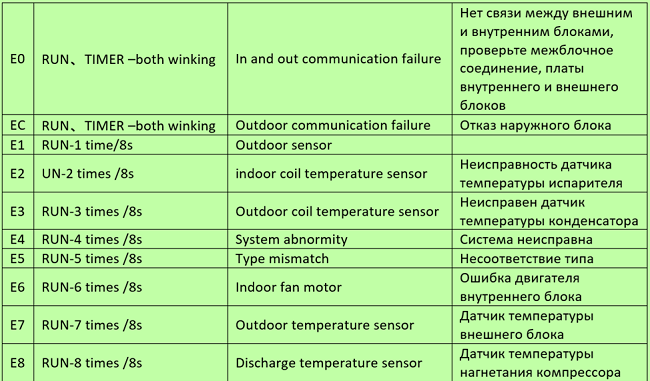 Следующие кадры могут быть
Следующие кадры могут быть
неправильными.
008eff48 7c80e4a2 00000002 008eff70 00000000 ntdll!KiFastSystemCallRet
008effb8 77e64829 00000000 00000000 00000000
ntdll!RtlSetLastWin32ErrorAndNtStatusFromNtStatus+0x301
008effec 00000000 7c80e1fa 00000000 00000000 kernel32!GetModuleHandleA+0xdf
*—-> Ra w Дамп стека <----*
00000000008efea4 fb 7c 82 7c bb e5 80 7c — 02 00 00 00 f0 fe 8e 00
..|.|…|……..
00000000008efeb4 01 00 00 00 01 00 00 00 — 10 ff 8e 00 00 10 00 00
……… ……..
00000000008efec4 88 1f 7b 00 c0 83 88 7c — 24 00 00 00 01 00 00 00
…{….|$…….
00000000008efed4 00 00 00 00 00 00 00 00 — 30 00 00 00 ff ff ff ff
……… 0 ……
00000000008efee4 ff ff ff ff 61 d3 80 7c — 00 00 00 00 7c 00 00 00
…..a..|… .|…
00000000008efef4 88 00 00 00 08 00 00 c0 — 00 10 00 00 30 ff 8e 00
………….0…
00000000008eff04 d1 96 82 7c d6 96 . ………..|.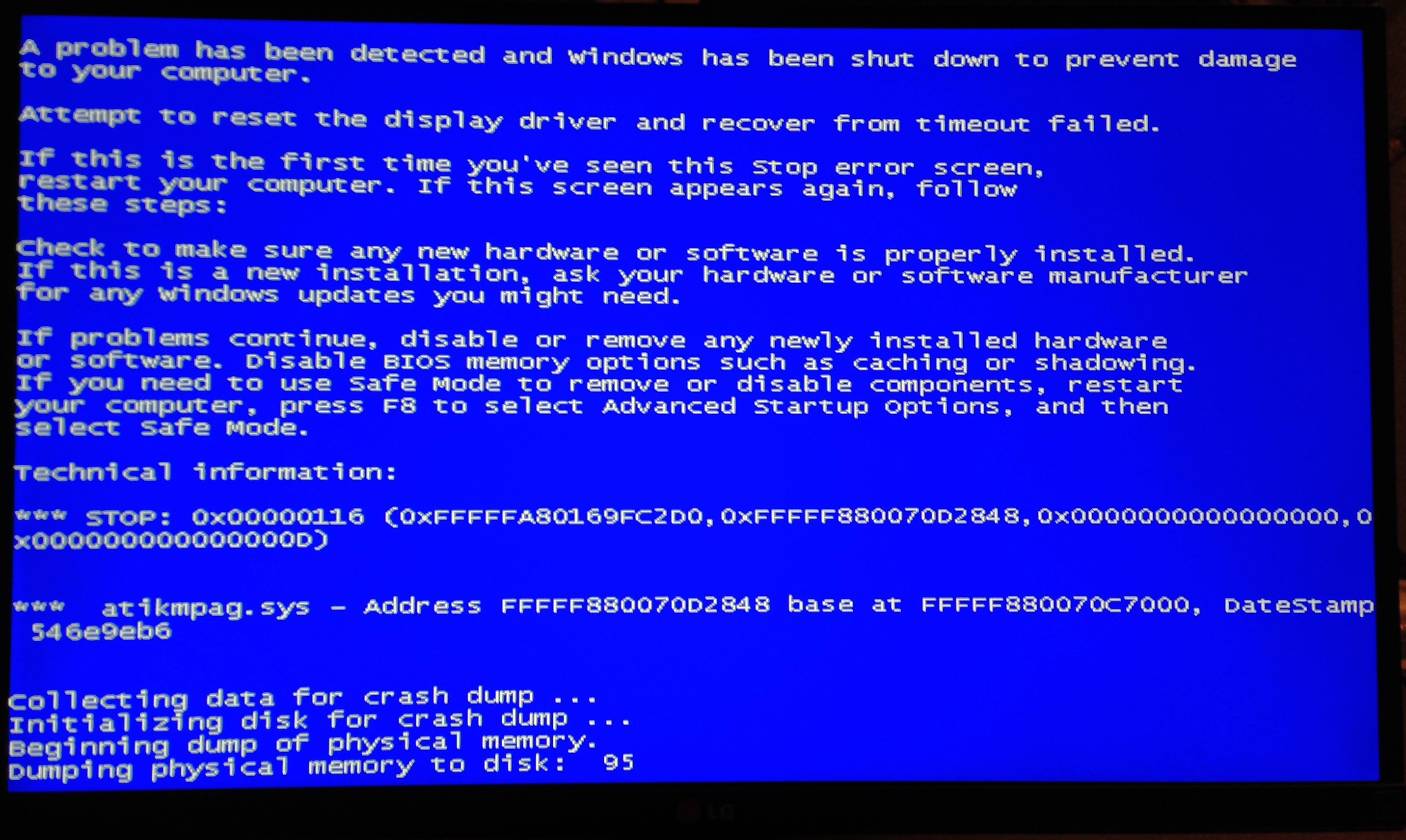 …
…
00000000008eff24 f0 fe 8e 00 e0 96 82 7c — 02 00 00 00 c0 fe 8e 00
……..|….. …
00000000008eff34 ae e1 80 7c dc ff 8e 00 — 70 82 82 7c c8 d3 80 7c
….|….p..|…|
00000000008eff44 00 00 00 00 b8 ff 8e 00 — a2 e4 80 7c 02 00 00 00
…………|….
00000000008eff54 70 ff 8e 00 00 00 00 00 — е0 93 04 00 01 00 00 00
p………….
00000000008eff64 00 00 00 00 00 00 00 00 — 00 00 00 00 7c 00 00 00
……. ……|…
00000000008eff74 88 00 00 00 00 10 00 00 — 88 1f 7b 00 00 10 00 00
………..{……
00000000008eff84 90 2f 7b 00 80 70 88 7c — 00 00 00 00 30 00 00 00
../{..p.|….0…
00000000008eff94 a0 70 88 7c 00 10 00 00 — 80 70 88 7с 88 1f 7b 00
..p.|…..p.|..{.
00000000008effa4 00 00 00 00 a0 70 88 7c — e5 03 00 00 00 10 00 00
……p.|……..
00000000008effb4 90 2f 7b 00 ec ff 8e 00 — 29 48 e6 77 00 00 00 00
../{…..)H.w….
00000000008effc4 00 00 00 00 00 00 00 00 — 00 00 00 00 00 00 00 00
. …….. ……..
…….. ……..
00000000008effd4 c4 ff 8e 00 60 31 83 80 — ff ff ff ff 60 1a e6 77
…..`1……`..w
«Thee Chicago Wolf» написал:
> >d:\tempwork\WER7c57.dir00\Mini111207-01.dmp
> >d: \tempwork\WER7c57.dir00\sysdata.xml
> >Сегодня я снова получил BSOD, то же самое 0x00000f4
> >при поиске в technet кажется, что ошибка 0x00000f4 связана с видео
> >и исправления предназначены для этого сп1. так как я запускаю sp2, ни одно из исправлений
> > для этой ошибки остановки не работает.
> >
> > я отформатировал свою систему, поставил winxp sp2 и установил обычное программное обеспечение, которое я использую на
> >win2k3 тоже. в основном копируйте настройку, чтобы она соответствовала как можно ближе, и
> > я, кажется, не получаю стоп-ошибку. так что я не думаю, что это аппаратная проблема и
> >неисправность в этом вопросе.
> >
> >когда поставил win2k3 sp2, это уже другая история, может день пройдет или 3 потом
> >опять бсод.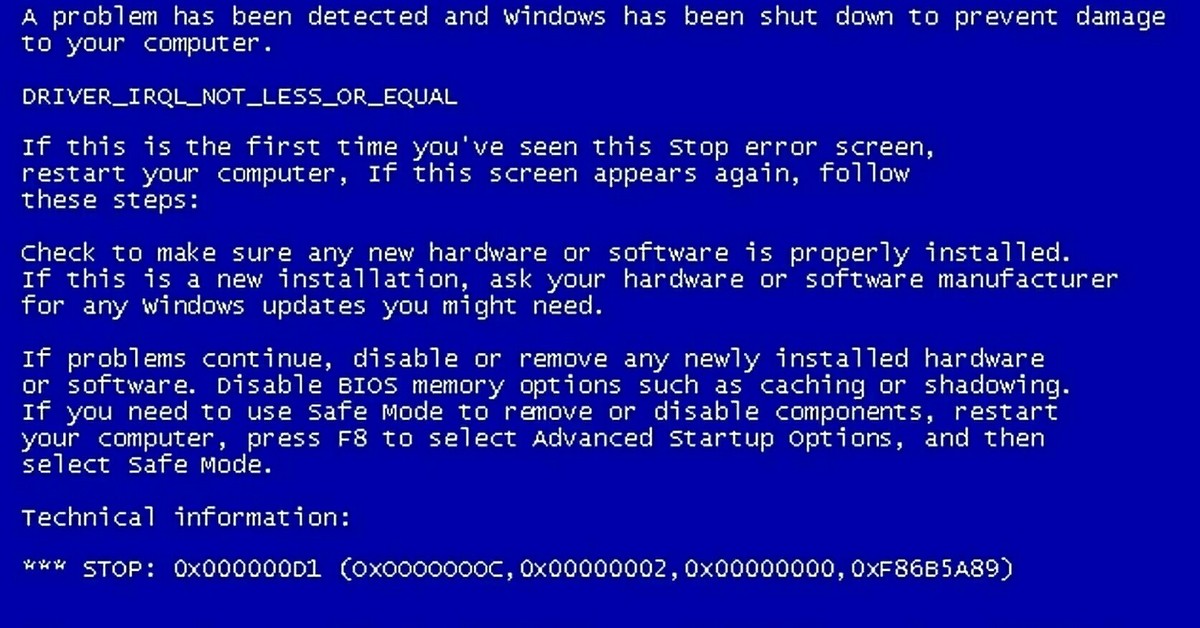
> >
> > Я использую жесткие диски sata2 с рейдом 5. Затем 1 жесткий диск sata для ОС и
> > второй жесткий диск sata для диска D, он используется для резервного копирования диска c на диск D.
> >
> >вот немного информации о моей системе. Я полностью в курсе всех драйверов. это
> >первое, в чем я убедился. то же самое с драйверами биоса и мобо.
> >
> >——————
> >Информация о системе
> >——————
> >Время создания отчета: 15.11.2007, 14:14:09
> > Имя машины: DEVILSRAGE
> > Операционная система: Windows Server 2003, Standard Edition (5.2, сборка 3790)
> >Service Pack 2 (3790.srv03_sp2_gdr.070304-2240)
> > Язык: английский (региональные настройки: английский)
> >Производитель системы: Gigabyte Technology Co., Ltd.
> > Модель системы: P35-DS3P
> > BIOS: Award Modular BIOS v6.00PG
> > Процессор: Intel(R) Core(TM)2 Quad CPU Q6600 @ 2,40 ГГц (4
> > ЦП), ~2,4 ГГц
> > Память: 2046 МБ ОЗУ
> > Файл страницы: 529МБ занято, 4951 МБ доступно
> > Каталог Windows: C:\WINDOWS
> > Версия DirectX: DirectX 9.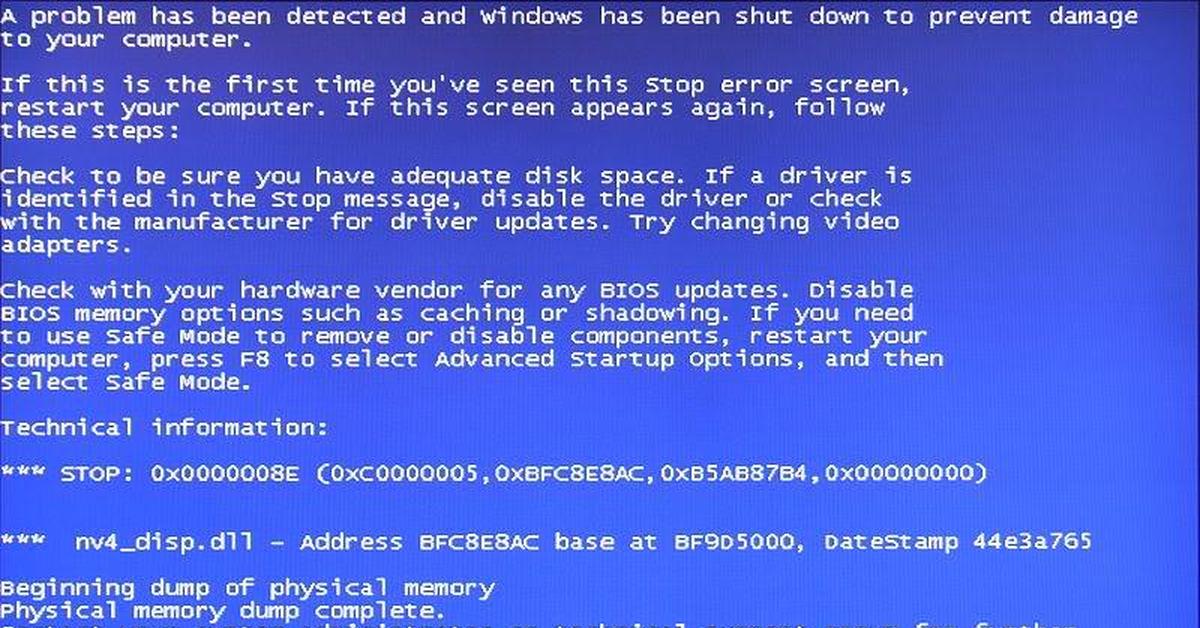
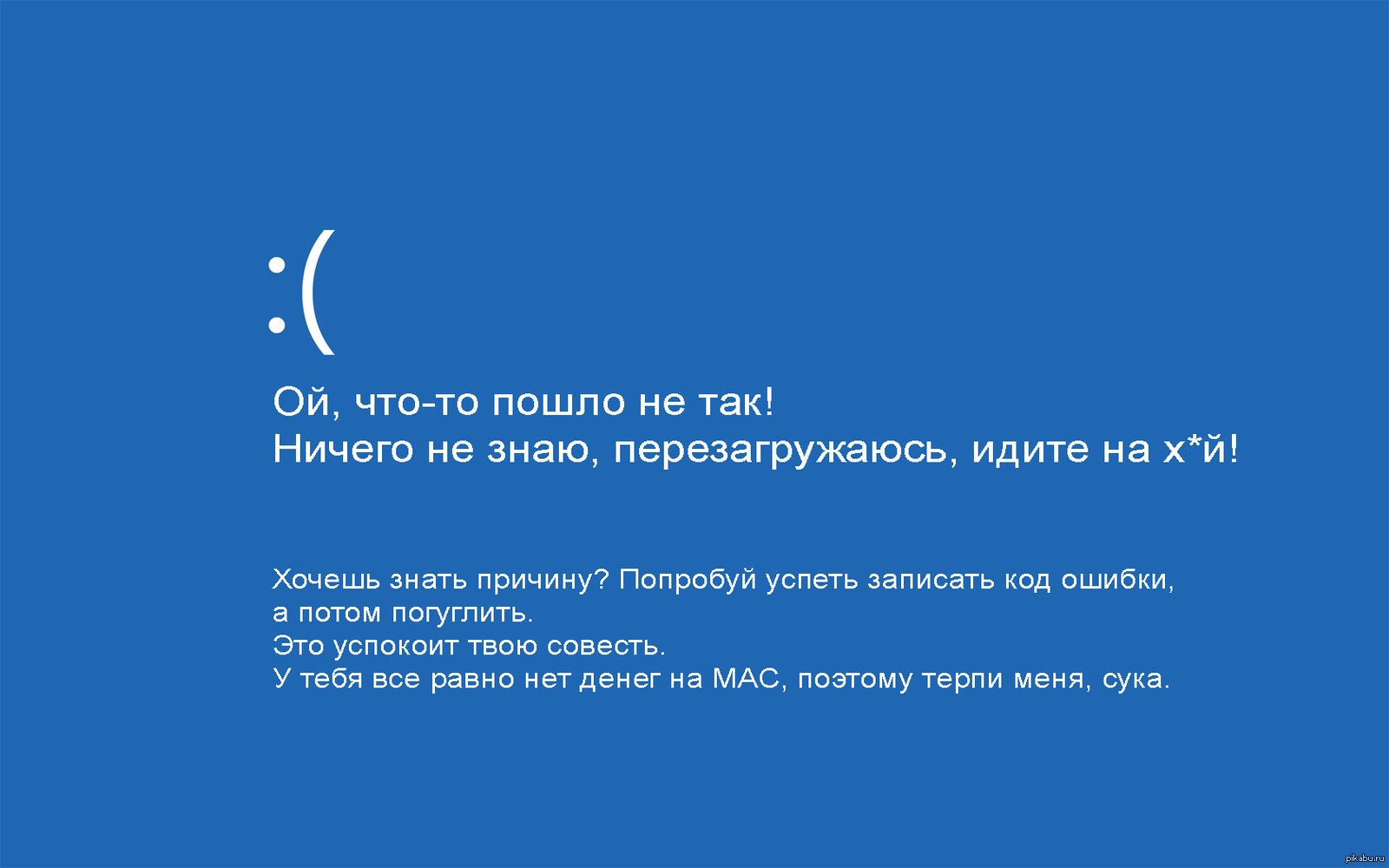

Ваш комментарий будет первым